Od té doby, co společnost Samsung představila svůj první chytrý televizor v roce 2008, každý rok přinesla vylepšení v přístupu a používání aplikací Samsung.
Nemusí být hned zřejmé, jak najít aplikace na chytré televizi Samsung, protože na dálkovém ovladači není tlačítko Aplikace.
Zde je několik ukazatelů, jak nakupovat, stahovat a používat aplikace Samsung.
Následující část poskytuje přehled platformy Samsung Apps a také archivované informace pro ty, které mohou stále mít starší sady. Další informace o vaší konkrétní chytré televizi Samsung najdete v tištěné příručce (pro televizory před Smart Hub) nebo v elektronické příručce, ke které lze přistupovat přímo na obrazovce vašeho televizoru (televizory podporující Smart Hub).
Nastavení účtu Samsung
Při prvním nastavení televizoru Samsung byste si měli nastavit účet Samsung.
Na domovské obrazovce vyberte Nastavení > obecně > Správce systému > Samsung účet > Vytvořit účet. Účet Samsung si můžete vytvořit pomocí své e-mailové adresy nebo se přihlásit pomocí účtu Facebook nebo PayPal.
U modelů starších než 2017 otevřete Nastavení na domovské obrazovce a poté vyberte Nastavení systému> Účet Samsung.
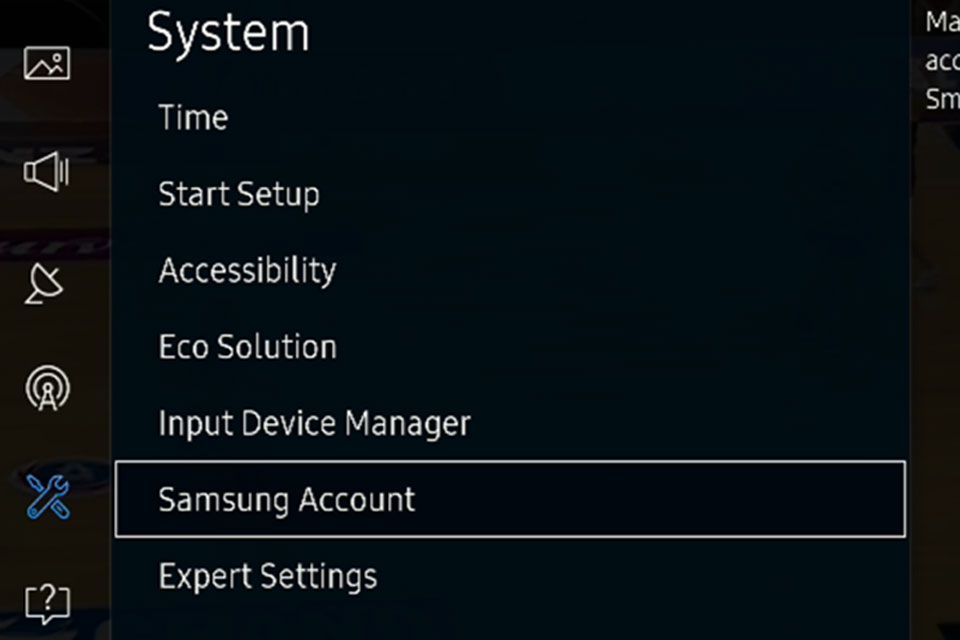
Pokud váš televizor tyto možnosti nemá, jako je tomu u chytrých televizorů Samsung modelového roku 2010, musíte si nejprve vytvořit účet Samsung Apps na webu Samsung Apps.
Jak se přihlásit k účtu v televizi
Přihlášení k účtu Samsung na televizoru vám umožní přístup k aplikacím, které vyžadují platbu za obsah nebo hraní.
-
Stiskněte MENU / 123 tlačítko na dálkovém ovladači.
-
vybrat menu z levého horního rohu obrazovky.
-
vybrat Smart Hub > Samsung účet > Přihlásit.
-
Zadejte e-mailovou adresu a heslo.
-
vybrat Přihlásit znovu.
-
Vyberte obrázek, který odliší váš účet od ostatních.
-
vybrat Hotovo.
Aplikace Netflix již nemusí na chytrých televizorech Samsung z let 2010 a 2011 fungovat. Pokud je váš televizor ovlivněn, uvidíte na obrazovce upozornění.
Přístup a používání aplikací: 2015 až současnost
Od roku 2015 společnost Samsung začlenila operační systém Tizen jako základ rozhraní Smart Hub pro přístup ke všem funkcím televize, včetně způsobu, jakým jsou aplikace Samsung zobrazovány a jak k nim přistupujeme.
Po zapnutí televizoru se ve spodní části obrazovky zobrazí domovská nabídka. Pokud ne, stiskněte tlačítko Home nebo Smart Hub na dálkovém ovladači (různé modely používají různá tlačítka).
-
Obrazovka Home (Smart Hub) poskytuje přístup k obecným nastavením TV, zdrojům (fyzické připojení), kabelové, satelitní službě a webovému prohlížeči. Kromě toho se zobrazují také předinstalované aplikace (např. Netflix, YouTube a Hulu) a také výběr označený aplikace.
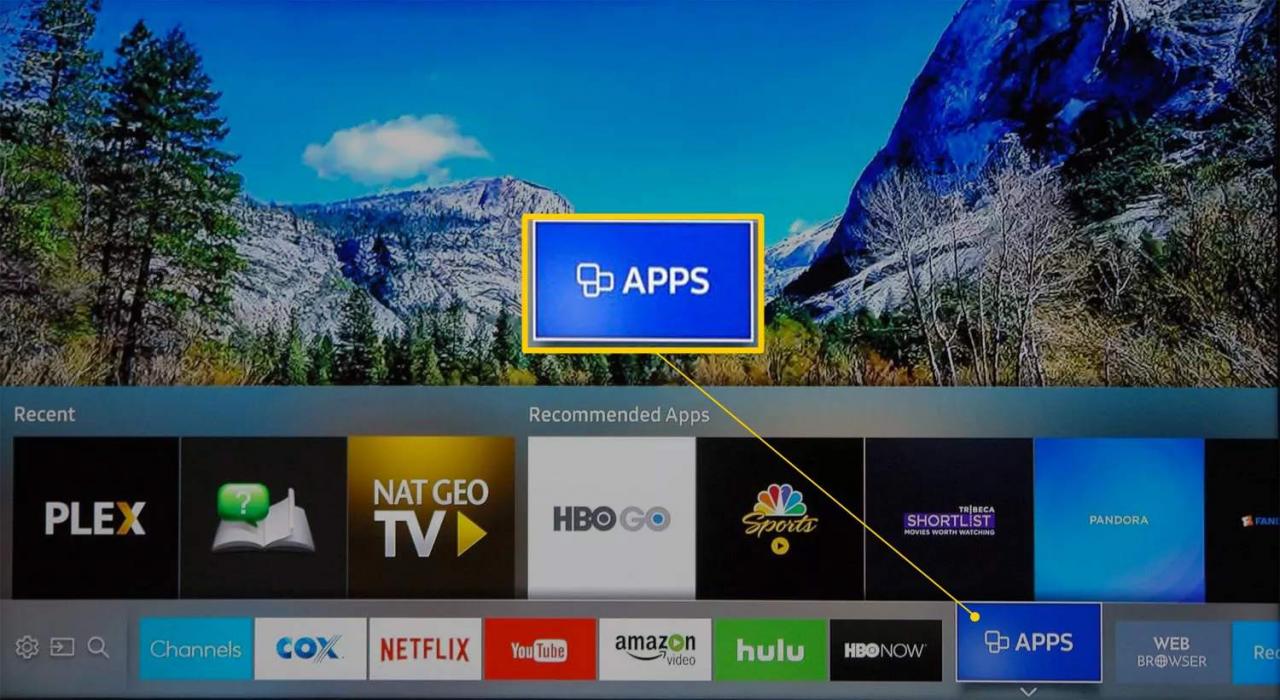
-
vybrat aplikace pro přístup k zobrazení předinstalovaných aplikací na celou obrazovku Moje aplikaces odkazy na další kategorie, například Co je nového, Nejoblíbenější, Video, Životní styl a Zábava. Kategorie zahrnují předinstalované a doporučené aplikace, které si můžete stáhnout, nainstalovat a umístit na lištu výběru domovské obrazovky.
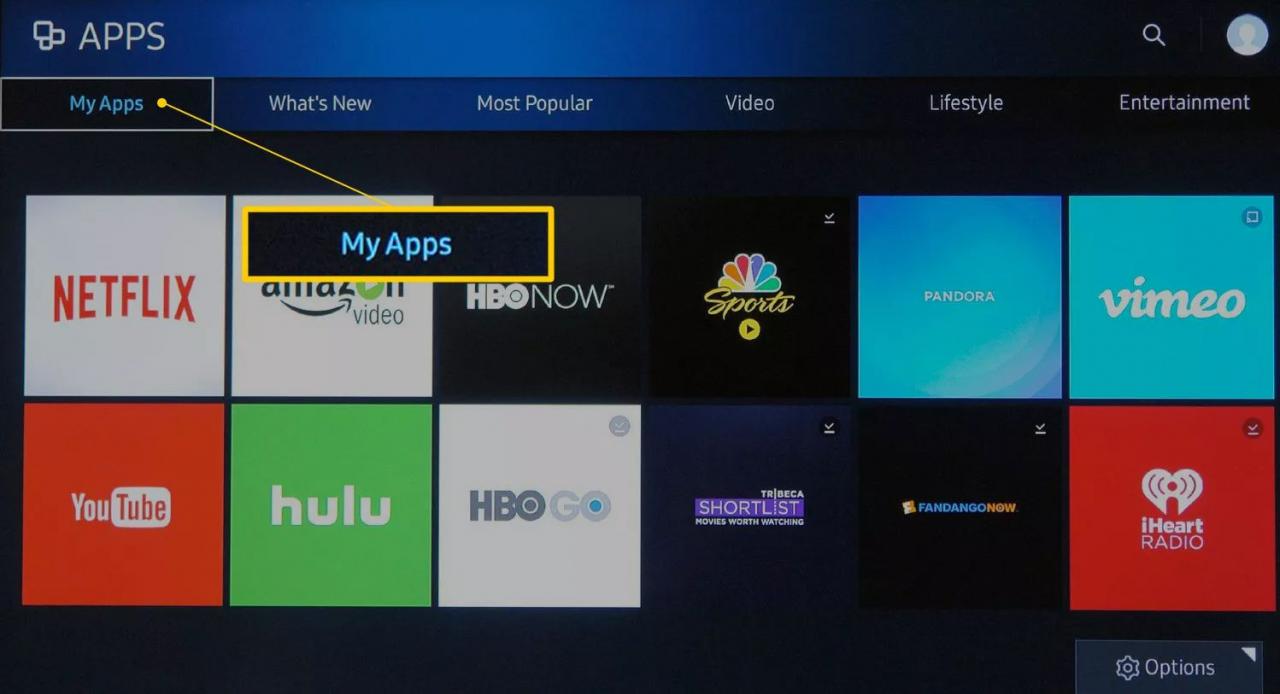
Pokud hledáte aplikaci, která není na seznamu, můžete zjistit, zda je k dispozici v obchodě Samsung Apps, pomocí funkce Hledat, která se nachází v pravém horním rohu kterékoli obrazovky nabídky aplikace. Pokud najdete požadovanou aplikaci, můžete ji nainstalovat podle stejných kroků uvedených výše.
-
Pokud vidíte aplikaci v jedné z kategorií, kterou chcete přidat do své Moje aplikace kategorie, vyberte ikonu dané aplikace.
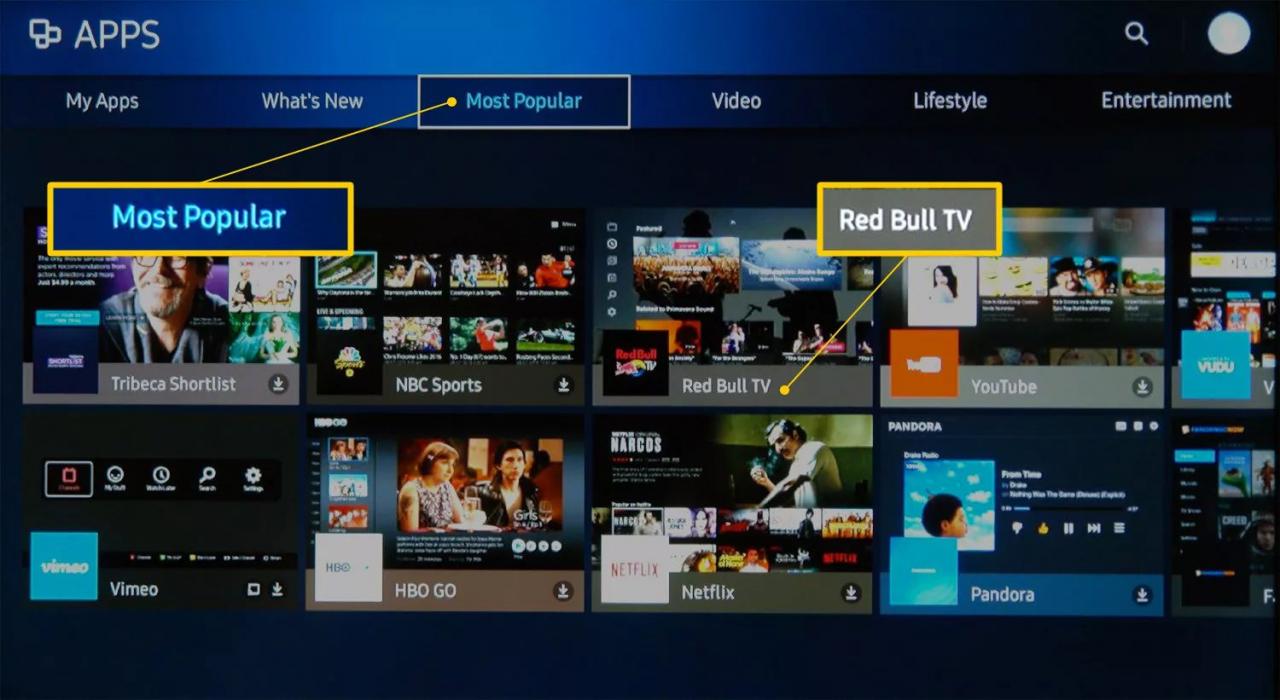
-
Poté, co vyberete aplikaci, budete přesměrováni na stránku instalace dané aplikace, která obsahuje informace o tom, co aplikace dělá, a také některé ukázkové snímky obrazovky ukazující, jak aplikace funguje.
-
Chcete-li aplikaci získat, vyberte instalovat.
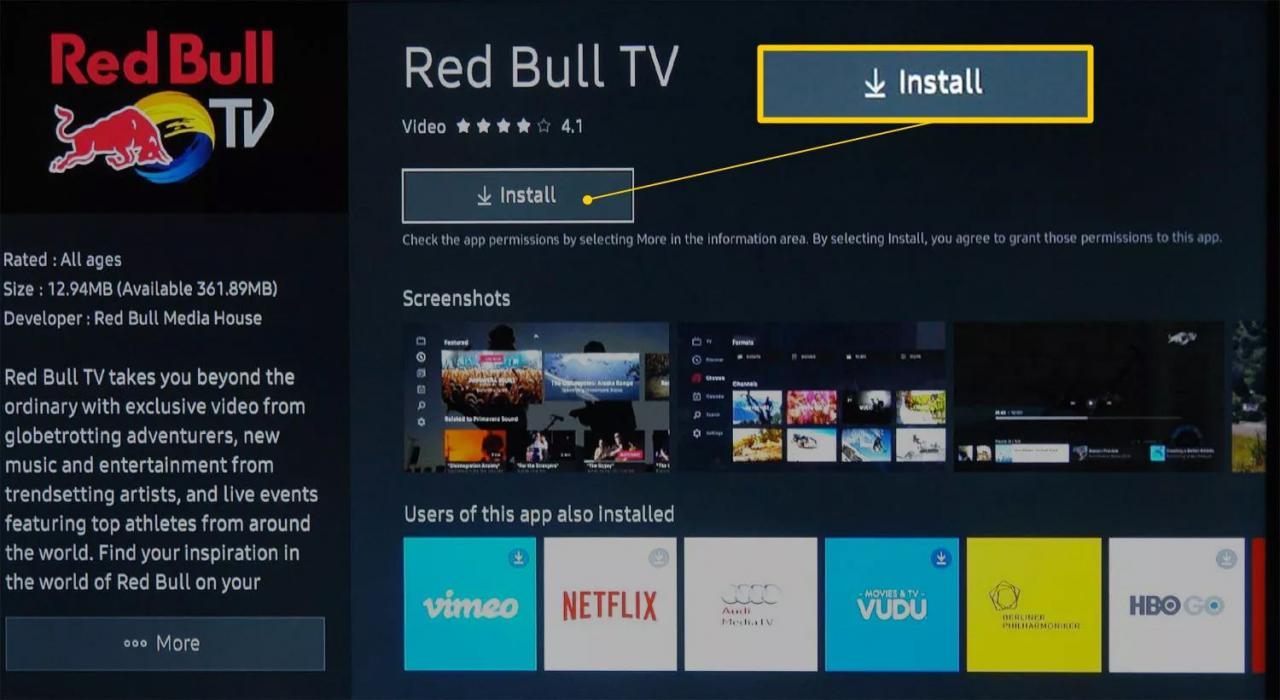
Většinu aplikací lze stáhnout a nainstalovat zdarma, ale některé vyžadují poplatek a některé bezplatné aplikace vyžadují pro přístup k obsahu další předplatné nebo poplatky za video. Pokud je nutná jakákoli platba, budete vyzváni k poskytnutí těchto informací.
-
Po instalaci aplikace budete vyzváni k jejímu otevření. Pokud aplikaci po instalaci nechcete otevřít, můžete ji otevřít později.
Další způsoby přístupu k streamovacím aplikacím na televizorech Samsung
Jedním z alternativních způsobů přístupu k streamovacím aplikacím je vestavěný webový prohlížeč televizoru. Společnost Samsung však může blokovat některé kanály a prohlížeč nepodporuje některé formáty digitálních mediálních souborů potřebné pro streamování obsahu.

Aplikace Samsung v televizi v letech 2011–2014
Společnost Samsung představila rozhraní Smart Hub TV v roce 2011 a mezi lety 2011 a 2014 prošla několika vylepšeními, ale přístup k aplikacím a nastavení účtu je v zásadě stejný, jak je uvedeno výše.
Nabídka Smart Hub (přístupná pomocí tlačítka Smart Hub na dálkovém ovladači) se skládá z celé obrazovky, která zobrazuje aktuálně sledovaný televizní kanál v malé krabičce, zatímco ostatní se zobrazují nastavení televizoru a možnosti výběru obsahu - včetně Samsung Apps - na zbývající části obrazovky.
Nabídka aplikací je rozdělena do několika sekcí, včetně:
- Doporučené aplikace
- Moje aplikace
- Nejoblíbenější
- Co je nového
- Kategorie
K dispozici jsou také další hry nabídka aplikací. U modelů 2011 zobrazuje domovská obrazovka aplikace Samsung aplikace podle kategorie: Video, Lifestyle, a Sporty.
Podobně jako u modelů 2015 až 2019 můžete pomocí aplikace Hledat hledat další aplikace funkce.
Stahování a instalace a vyplňování platebních požadavků se provádí podobným způsobem jako nejnovější systém (jak je popsáno výše).
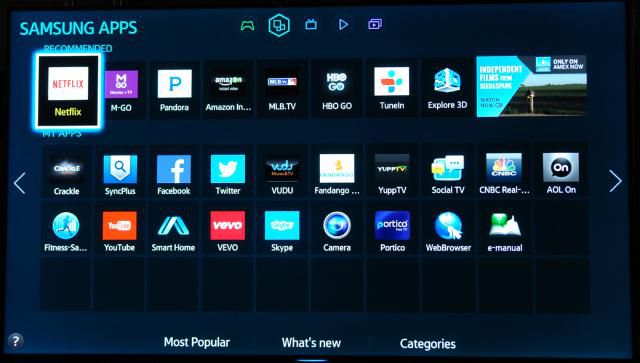
Aplikace Samsung na televizích z roku 2010
Chcete-li získat přístup k aplikacím Samsung na modelech dostupných před rokem 2011, musíte přejít na Internet @TV, což lze provést dvěma způsoby:
- Stiskněte Internet @TV tlačítko na dálkovém ovladači
- Stiskněte Obsah tlačítko na dálkovém ovladači a poté vyberte Internet @TV ikona.
Tím se zobrazí obrazovka aplikací nainstalovaných v televizi spolu s ikonou do obchodu Samsung Apps, kde získáte další aplikace.
V modelech Smart TV z roku 2010 jsou v horní části obrazovky aplikace doporučené aplikace - Hulu, ESPN ScoreCenter, výukové videonávody produktů Samsung s názvem SPSTV, Yahoo a Netflix. Po instalaci novějších se tento prostor nakonec zaplní dalšími aplikacemi.
Pod doporučenými aplikacemi je mřížka ikon aplikací, které jste stáhli. Stisknutím tlačítka D Tlačítko na dálkovém ovládání mění způsob třídění aplikací. Chcete-li přidat aplikaci do oblíbených, stiskněte B tlačítko na dálkovém ovladači, když je aplikace zvýrazněna.
Obraz v obraze je podporován, takže můžete pokračovat ve sledování televizního pořadu, zatímco najdete aplikaci, kterou chcete použít. To je užitečné pro aplikace, jako je ESPN scorecard, které nejsou na celou obrazovku - zobrazují se přes váš televizní program.
Nákup a stahování aplikací: modely z roku 2010
Po vytvoření účtu prostřednictvím webu Samsung Apps můžete do svého účtu přidat další uživatele, aby členové rodiny mohli nakupovat aplikace z jednoho hlavního účtu (pokud je nutná platba).
Zpočátku musíte do svého účtu aplikací přidat peníze online. Jakmile nastavíte své platební údaje a aktivujete svůj Samsung TV, můžete si koupit App Cash v přírůstcích 5 $. Chcete-li to provést, vyberte velkou ikonu zobrazenou v levém dolním rohu televizoru, otevřete Samsung Apps Store a poté vyberte Můj účet.
V obchodě Samsung Apps můžete procházet kategorie aplikací. Výběr aplikace vyvolá stránku s popisem aplikace, cenou a velikostí aplikace.
Správa úložiště TV
Počet aplikací, které si můžete stáhnout, je omezen, protože televizor má velmi málo úložného prostoru.
Pokud vám dojde místo, můžete uvolnit místo odstraněním jedné nebo více aplikací z televizoru. Vedle tlačítka Koupit na obrazovce s popisem aplikací je tlačítko, které vám umožní spravovat aplikace a okamžitě je mazat, aby se uvolnilo místo pro další. Zakoupené aplikace lze znovu stáhnout zdarma.
Bottom Line
Samsung Apps rozšiřují přístup k obsahu jak u svých chytrých televizorů, tak u přehrávačů disků Blu-ray. Nyní, když víte, jak získat a používat Samsung Apps, se dozvíte více o různých Samsung aplikacích a které Samsung aplikace jsou nejlepší.
Kromě chytrých televizorů Samsung je mnoho aplikací k dispozici také prostřednictvím jejich přehrávačů Blu-ray Disků a smartphonů Galaxy. Ne všechny aplikace Samsung jsou však k dispozici pro použití na všech zařízeních podporujících aplikaci Samsung.
